Vielfältige Videoeffekte - Wondershare Filmora
Zahlreiche Videoeffekte - Ein kreativer Video-Editor
Leistungsstarke Farbkorrektur und Farbabstufung
Ausführliche Anleitungen auf dem offiziellen Kanal
Es gibt zahlreiche Möglichkeiten, über Online-Plattformen mit Zuschauern in aller Welt in Kontakt zu treten. Eine solche Plattform ist der Facebook-Livestream, über den eine einzelne Person mit der ganzen Welt in Verbindung treten und live mit den Menschen sprechen kann. Mit Hilfe von Live-Stream-Videos auf Facebook können Sie Koch- oder Make-up-Tutorials zeigen, die sich Millionen von Menschen problemlos anschauen können.
Außerdem ziehen es viele Lehrer vor, mit Hilfe solcher Videos ein bestimmtes Konzept zu demonstrieren, so dass die Schüler sofort reagieren können. Wenn Sie jedoch eine klarere Sicht zum besseren Verständnis wünschen, können Sie auf Facebook-Livestream-Videos zoomen, indem Sie die Anweisungen in diesem Artikel lesen.
In diesem Artikel
Teil 1: Facebook Livestream im Browser vergrößern
Der einfachste Weg, Facebook Livestream-Videos zu vergrößern, ist über den Browser. In diesem Teil beschreiben wir zwei Methoden zum Heranzoomen von Facebook Livestream-Videos: Manuell und über eine Browser-Erweiterung.
Methode 1: Manuelle Methode
Bei dieser ersten Methode können Sie Facebook-Videos über Ihren Desktop manuell vergrößern. Lesen Sie die folgenden Schritte, um diese Methode durchzuführen:
Schritt 1: Öffnen Sie Ihr Facebook-Konto, indem Sie Ihren Benutzernamen und Ihr Passwort eingeben. Spielen Sie nun das Livestream-Video ab, in das Sie hineinzoomen möchten.
Schritt 2: Windows-Nutzer drücken die Tasten "STRG" und "+" gleichzeitig, um das Facebook-Video zu vergrößern. Mac-Benutzer hingegen drücken die Tasten "BEFEHL" und "+" gleichzeitig, um die Ansicht zu vergrößern. In der oberen rechten Ecke wird ein kleines Popup-Fenster angezeigt, in dem Sie den Zoomwert einstellen können.
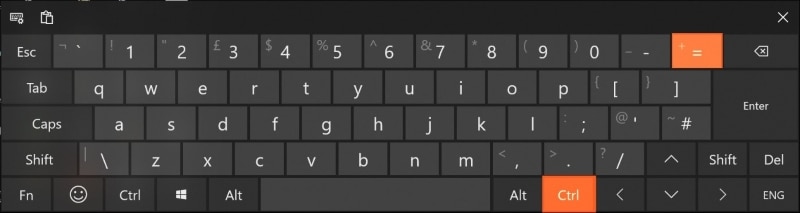
Methode 2: Browser-Erweiterung
Bei dieser Methode verwenden wir eine Browsererweiterung namens "Zoom", mit der Sie die Facebook-Livestream-Videos schnell vergrößern können. Bei dieser speziellen Browser-Erweiterung handelt es sich um eine einfache Erweiterung, die Sie beim Surfen auf Webseiten unterstützt, indem sie bequem hinein- und herauszoomt. Mit dieser Erweiterung können Sie den Zoomwert über einen Schieberegler bis zu 400 verändern.
Schritt 1: Zunächst müssen Sie die Browser-Erweiterung von Zoom auf Ihrem PC installieren. Klicken Sie auf die Option "Zu Chrome hinzufügen", um diese Erweiterung herunterzuladen und in Ihrem Chrome-Browser zu installieren.
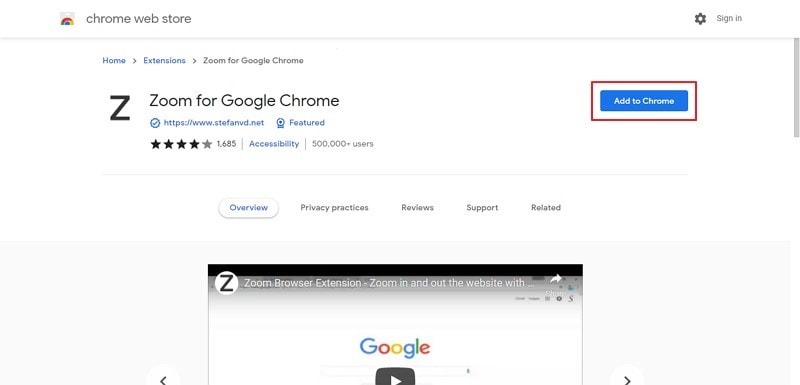
Schritt 2: Öffnen Sie Ihr Facebook-Konto und spielen Sie Ihr Live-Stream-Video ab. In der oberen rechten Ecke sehen Sie das Symbol der "Erweiterung", an dem alle von Ihnen hinzugefügten Erweiterungen angeheftet sind. Wählen Sie die Option der Zoom-Erweiterung und über den angezeigten Schieberegler können Sie den Zoomwert leicht erhöhen. Sie können auch die "+" Taste auf Ihrer Tastatur drücken, um das Facebook-Video über diese Erweiterung zu vergrößern.
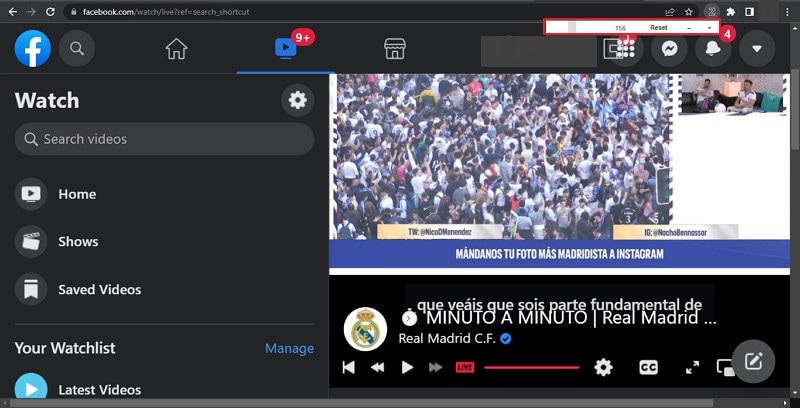
Teil 2: Zoomen in Facebook Livestream auf Android
Wenn Sie Live-Stream-Videos von Facebook auf einem Android-Gerät ansehen, können Sie auch heranzoomen, indem Sie die Einstellungen Ihres Telefons ändern. Hier sind die grundlegenden Schritte dazu:
Schritt 1: Gehen Sie auf Ihrem Android-Telefon zu den "Einstellungen", um das Menü zu öffnen. Suchen Sie in diesem Menü die "Barrierefreiheit" Option unter "Zusätzliche Einstellungen" und klicken Sie darauf.
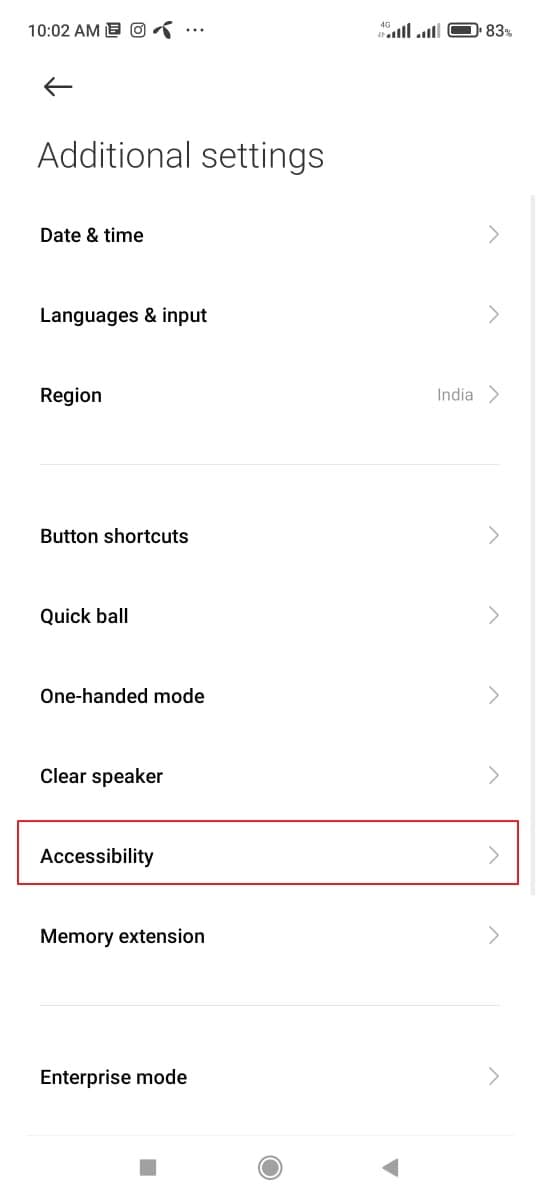
Schritt 2: Tippen Sie auf dem Bildschirm der "Zugänglichkeit" auf die "Vision" Option und suchen Sie dann den Abschnitt "Anzeige".
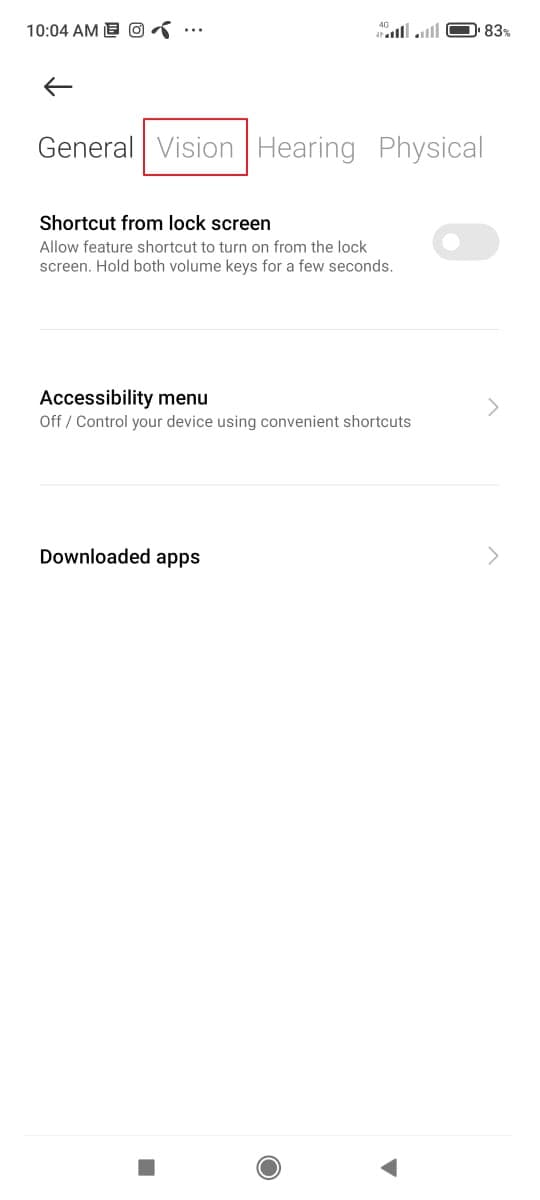
Schritt 3: Suchen Sie nun die Option der "Vergrößerung" und tippen Sie darauf. Wählen Sie anschließend die Verknüpfung "Vergrößerung" und schalten Sie die Vergrößerung ein.
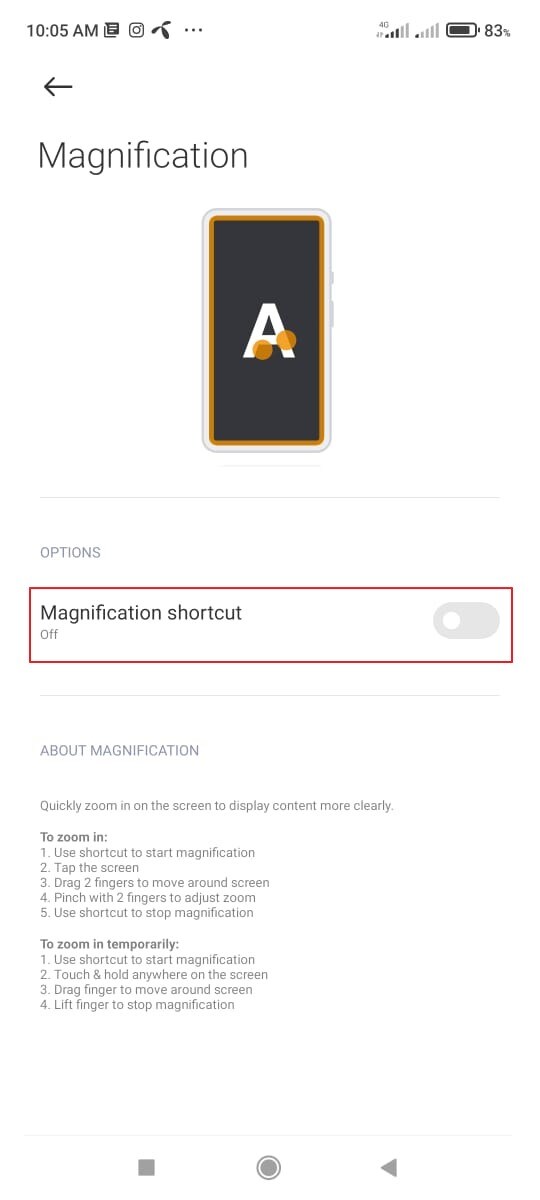
Schritt 4: Gehen Sie nun zurück zu Ihrem Facebook-Konto, um Ihre Erreichbarkeitsfunktion zu nutzen. Tippen Sie zunächst auf das Symbol der kleinen Person in der unteren rechten Ecke Ihres Bildschirms. Jetzt können Sie auf eine beliebige Stelle Ihres Bildschirms tippen, um die Ansicht zu vergrößern.
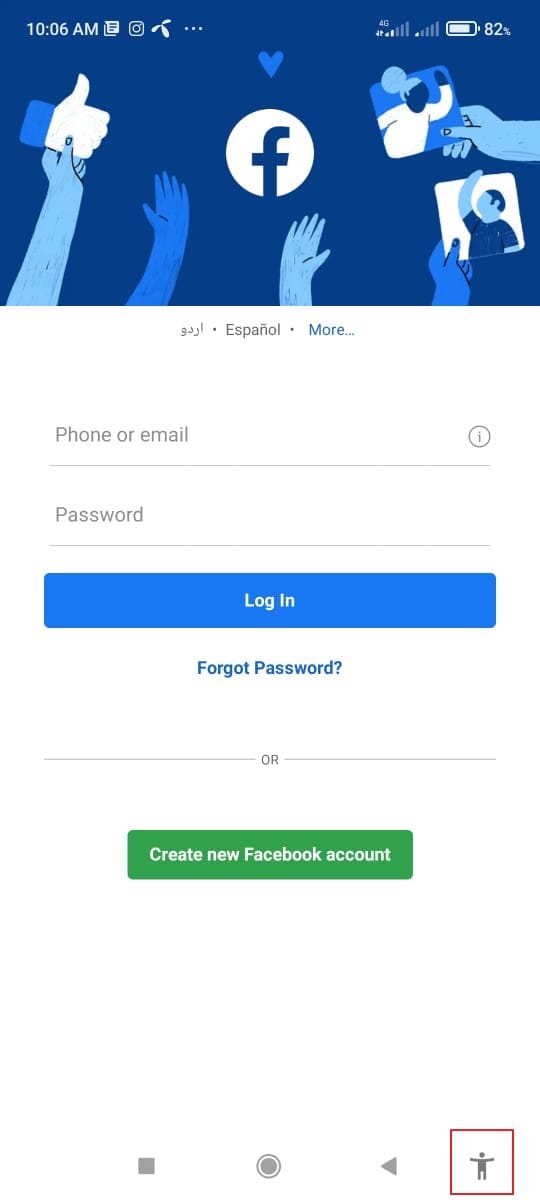
Schritt 5: Um in ein Live-Stream-Video von Facebook hineinzuzoomen, erweitern Sie Ihre beiden Finger, indem Sie sie auf dem Bildschirm platzieren. So können Sie ganz einfach auf einen bestimmten Teil des Facebook-Videos zoomen. Um herauszuzoomen, bewegen Sie Ihre Finger nach innen, um den Bildschirm zu verkleinern. Um wieder in den Standardmodus zu zoomen, klicken Sie auf die Funktion der Barrierefreiheit.
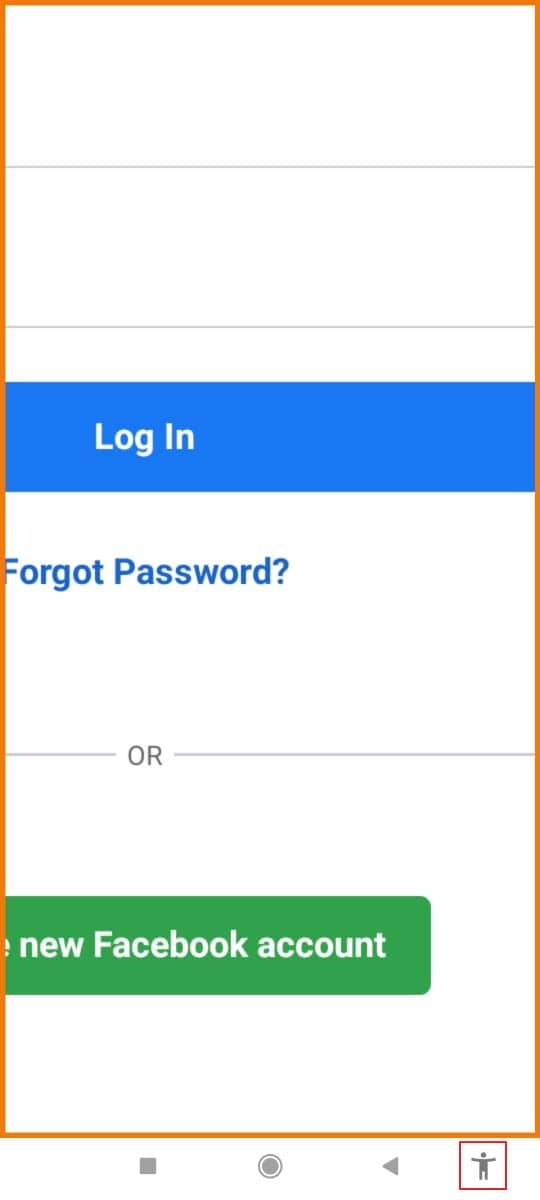
Teil 3: Wie man in einem Facebook Livestream auf dem iPhone zoomen kann
Da Android-Geräte Optionen zum einfachen Vergrößern und Verkleinern bieten, können auch iPhone-Benutzer ihre Einstellungen ändern, um die Barrierefreiheitsfunktion schnell zu nutzen. Um die Bedienungshilfen auf iPhone-Geräten zu verwenden, gehen Sie wie folgt vor:
Schritt 1: Gehen Sie auf Ihrem iPhone zu den "Einstellungen" und scrollen Sie im Menü nach unten. Hier finden Sie die Option der "Zugänglichkeit". Tippen Sie darauf, um das Menü zu öffnen.
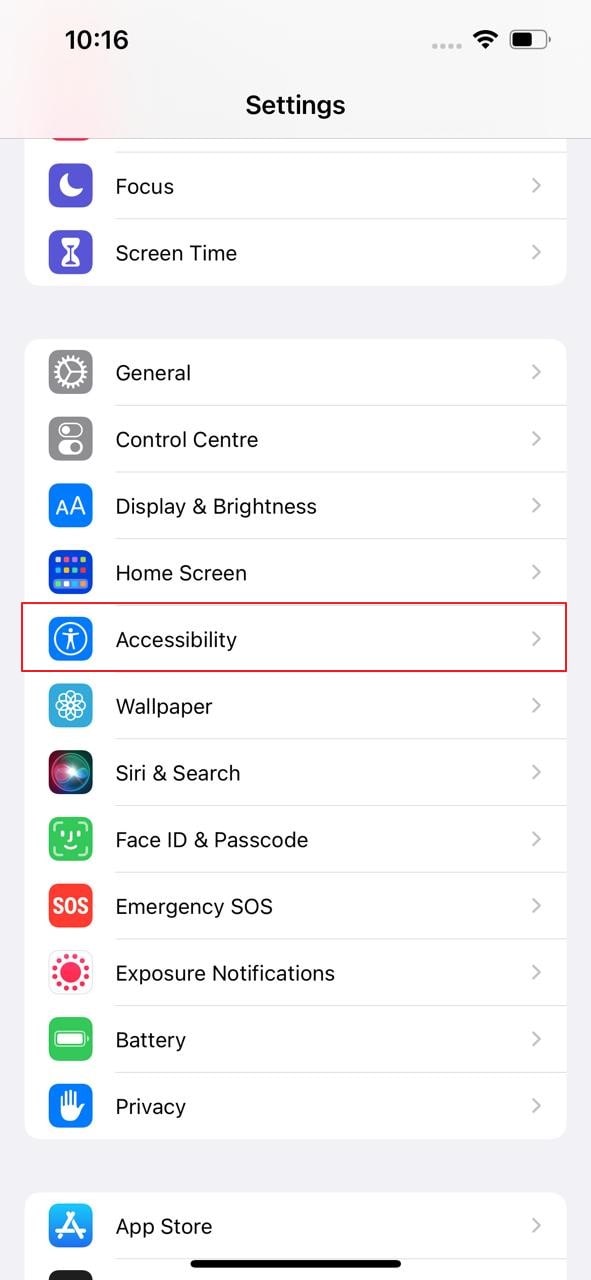
Schritt 2: Suchen Sie im Menü der Zugänglichkeit die "Zoom" Option und klicken Sie darauf. Tippen Sie nun auf den Kippschalter, um ihn einzuschalten.
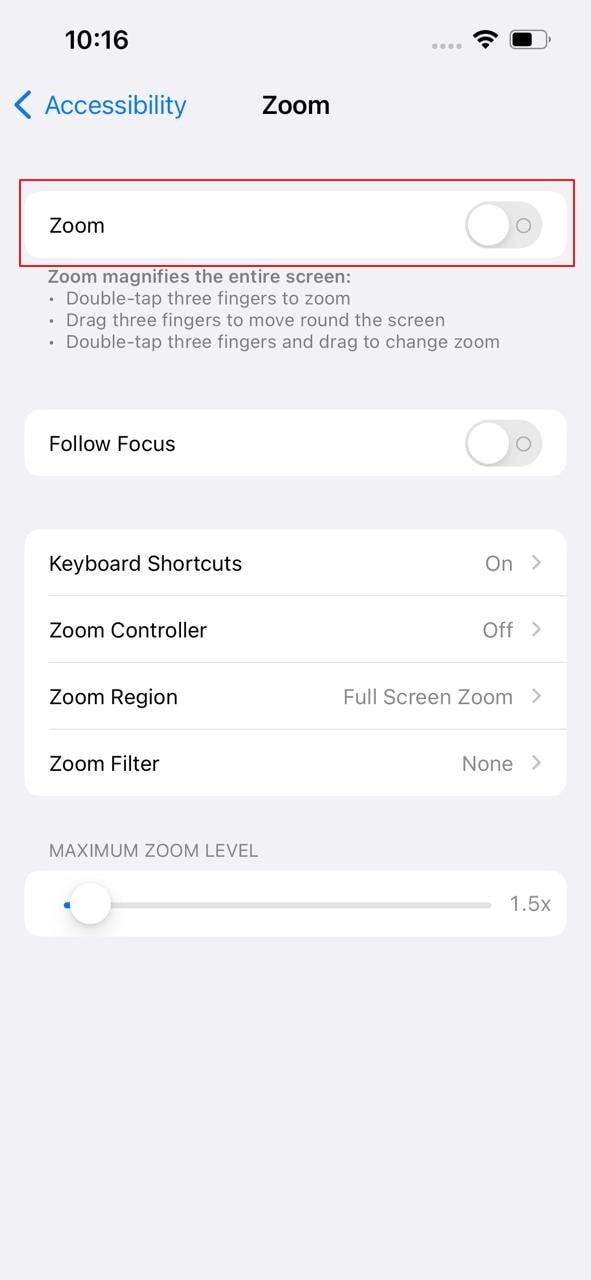
Schritt 3: Klicken Sie anschließend auf "Bereich zoomen" und tippen Sie dann auf die "Vollbildzoom" Option. Verlassen Sie nun Ihre Einstellungen und gehen Sie zurück zu Ihrem Facebook-Konto.
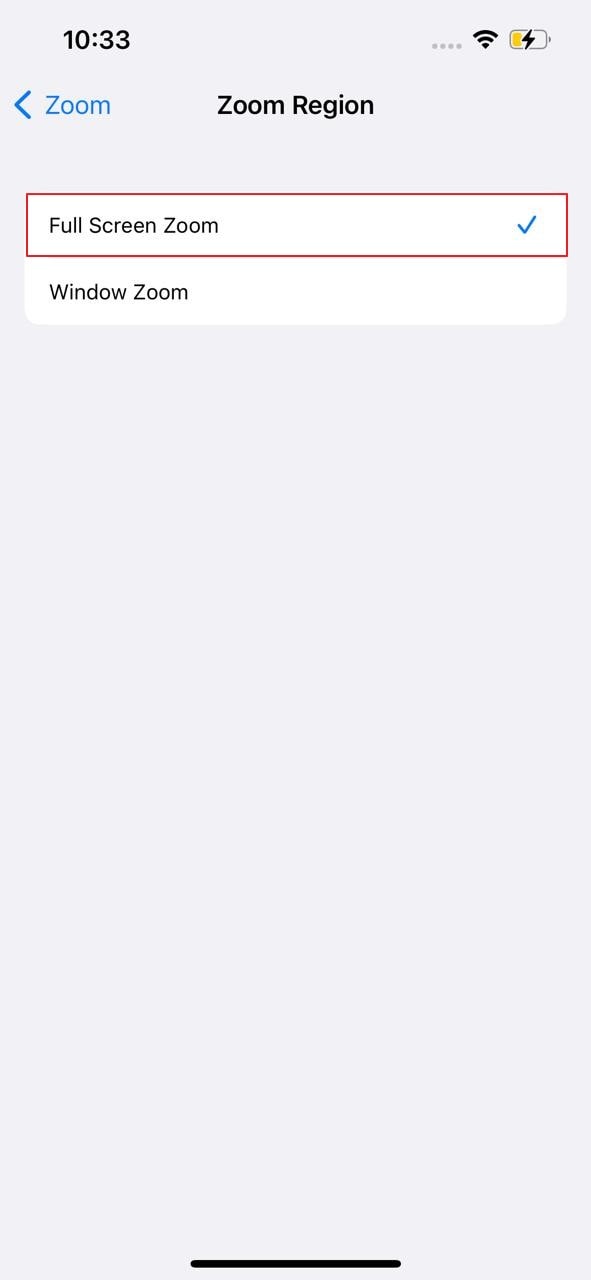
Schritt 4: Um auf dem Facebook-Portal zu zoomen, tippen Sie mit drei Fingern doppelt auf einen bestimmten Bereich Ihres Bildschirms, um die Eingabehilfenfunktion zu aktivieren.
Schritt 5: Um den Zoomwert zu ändern, müssen Sie mit Ihren drei Fingern dreimal auf den Bildschirm tippen. Es werden Optionen angezeigt, in denen Sie den Vergrößerungsschieberegler verwenden können, um die Zoomstufe zu ändern, indem Sie ihn entweder nach rechts oder nach links bewegen.
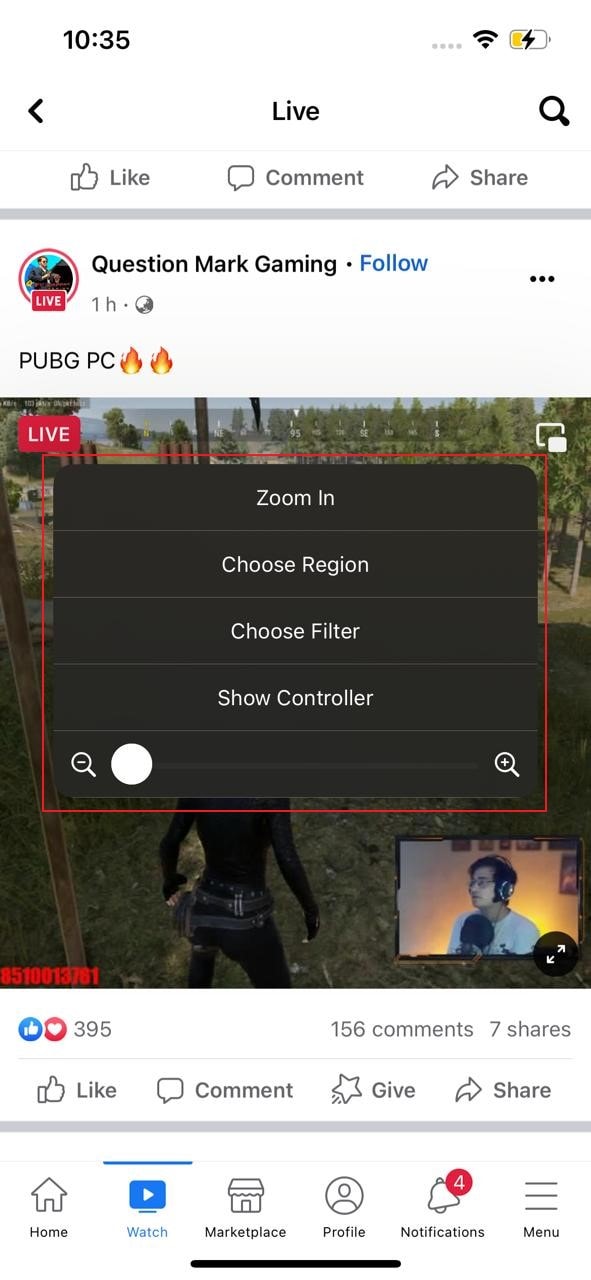
Schritt 6: Wenn Sie im gezoomten Zustand zu einem beliebigen Teil des Bildschirms navigieren möchten, verwenden Sie Ihre drei Finger und bewegen Sie sie herum. Um zum Standardwert des Zooms zurückzukehren, tippen Sie mit drei Fingern doppelt auf einen beliebigen Teil Ihres Bildschirms.
Fazit
Facebook ist die weltweit beliebteste App, die eine einheitliche und erweiterte Plattform für den Austausch und die Veröffentlichung verschiedener Arten von Informationen bietet. Durch Facebook-Livestream-Videos können Nutzer Details und verwandte Informationen sofort über ein Live-Video erhalten.
Wenn Sie jedoch Schwierigkeiten haben, eine klare Sicht in Live-Stream-Videos zu erhalten, können Sie in der Facebook-App zoomen, indem Sie unsere Anleitungen in diesem Artikel befolgen. So haben Sie eine klare und fokussierte Sicht, wenn Sie Live-Stream-Videos auf Facebook heranzoomen.


 100% Sicherheit Verifiziert | Kein Abozwang | Keine Malware
100% Sicherheit Verifiziert | Kein Abozwang | Keine Malware

